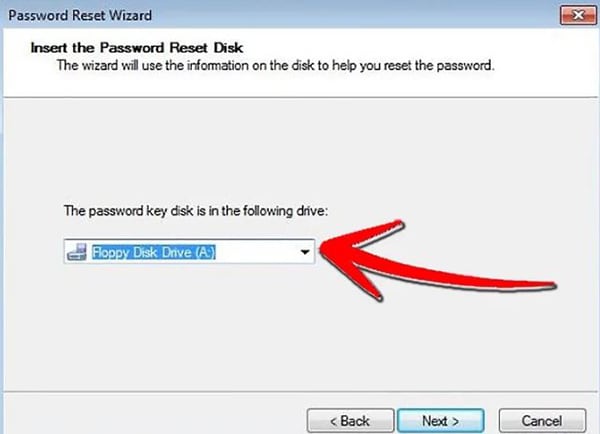エルバ
• に提出:データ復旧のヒント•実績のあるソリューション
パスワードは、権限のないユーザーから重要なファイルを保護することができます非常に重要なセキュリティ機能です。 コンピュータに複数のアカウントがある場合は、管理者アカウントがメインアカウントになります。 権限のないユーザーが重要なファイルにアクセスできないようにするには、管理者アカウントにパスワードを設定する必要があります。 しかし、管理者アカウントのパスワードを忘れた場合はどうなりますか。 あなたは、デスクトップに移動したり、ファイルにアクセスすることはできませんしたコンピュータを取得します。 あなたは管理者のパスワードをクラックしたいとき,あなたのコンピュータへのアクセスを得ることができるように、あなたの管理者アカウントのパ
その1。 CMD
CMDまたはコマンドプロンプトを使用して管理者パスワードを解読する方法は、Windowsオペレーティングシステムの管理ツールです。 コマンドプロンプトは、MS-DOSのように見えるので、初心者のために使用することは困難であることができ、コマンドラインツールです。 コマンドプロンプトでさまざまなコマンドとユーティリティを使用して、さまざまなシステムエラーと問題を修正できます。 だから、それは管理者のパスワードをクラックすることができることも不思議ではありません。 あなたがCMDを操作するために必要なのは、正しいコマンドのスキルと知識の少しです。
コマンドプロンプトは実際には古いパスワードを表示せず、代わりにパスワードをリセットできます。 パスワードがないとアカウントにログインできないため、PCにWindowsリカバリディスクがある場合は、別のゲストアカウントからCMDを起動する必要があ その後、CMDを使用して管理者パスワードを解読するには、以下の手順に従ってください。
CMDを使用して管理者パスワードを解読する簡単な手順
ステップ1:WINDOWSリカバリディスクまたは他の管理者アカウントからCMDを起動します。
ステップ2:”net user”コマンドを入力します。 それはあなたのPC上のすべてのアカウントが表示されます。
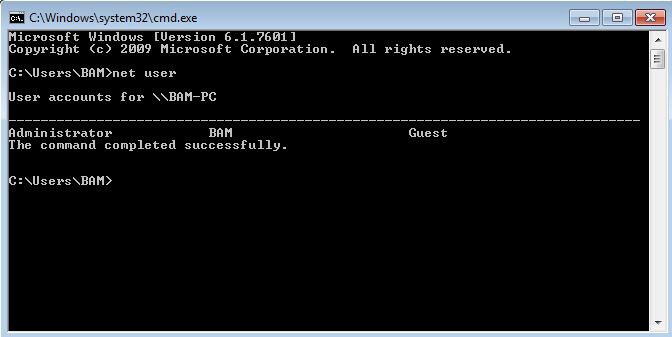
ステップ3:パスワードをクラックしたい管理者アカウントを参照してください。
ステップ4:次のコマンドを入力します-net user Username new passwordここで、usernameはパスワードを変更する管理者アカウントで、new passwordは必要な新しいパスワードです。 ここでは、ユーザー名は”BAM”で、パスワードは”imbam”です。
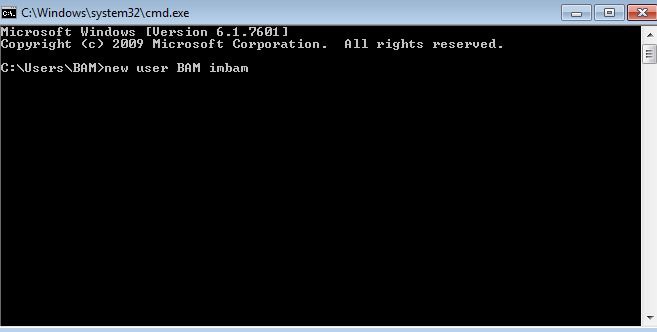
ステップ5: “Enter”を押すと、パスワードは前のコマンドで選択したものに変更されます。
ステップ6:コンピュータを再起動し、新しい管理者パスワードでログインします。
その2。 サードパーティ製のソフトウェアを使用してWindows10/8/7/XPで管理者パスワードをクラックする方法
あなたのPC上で別の管理者アカウントを持っていないか、windowsの回復ディスクを持っていない場合,それでも、あなたは管理者パスワードをクラックすることができます. 様々なサードパーティ製のパスワード回復ソフトウェアは、オンラインあなたが行為を行うことができます。 Windows Password Mateは、パスワードを忘れた場合に管理者アカウントを回復できるようなソフトウェアの1つです。 Windows password Mateを使用することは非常に使いやすく、アカウントのパスワードを回復するための技術的なスキルは必要ありません。 また、XPのようなすべての一般的なウィンドウタイプで使用することができます/7/8/10 そして、管理者とローカルユーザーアカウントパスワードを回復します。
Windows Password Mateを使用して管理者パスワードを解読する手順に従ってください
ステップ1:まず、windows Password Mateをダウンロードして別のPCにインストールし、プログ
ステップ2:次に、USBフラッシュドライブを挿入し、Burn USBをクリックして起動可能なUSBを作成します。 この起動可能なUSBを使用して、管理者パスワードを解読することができます。
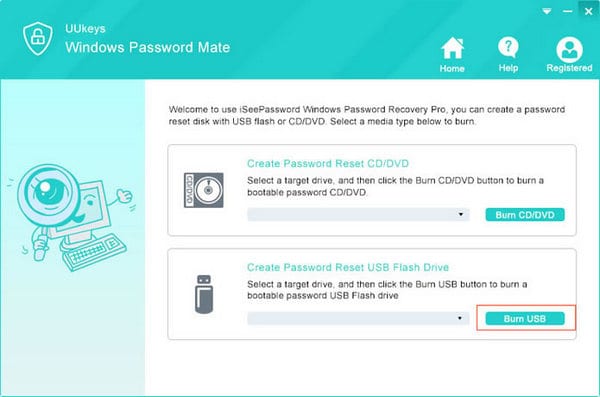
ステップ3:コンピュータに切り替え、クイックブートメニューまたはBIOSを介してデフォルトの起動順序をUSBに変更します。
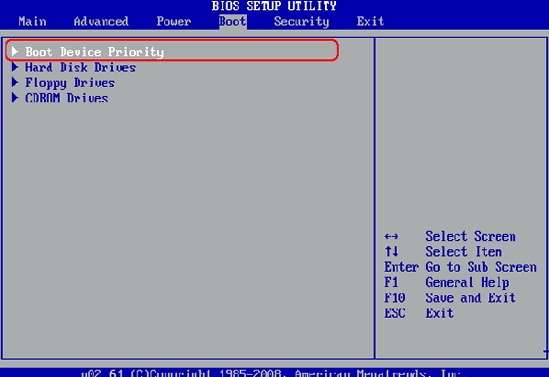
ステップ4:起動可能なUSBをUSBポートに挿入すると、パスワード回復プログラムが自動的にロードされます。
ステップ5: あなたのターゲットオペレーティングシステムを選択し、そのパスワードをクラックしたい管理者アカウントのユーザー名を選択します。
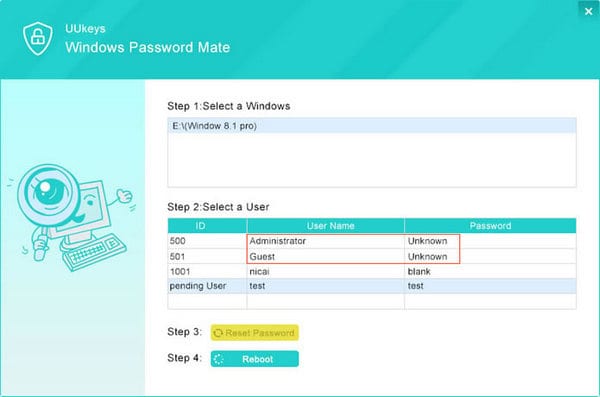
ステップ6:最後に「パスワードのリセット」ボタンをクリックし、次に「再起動」をクリックします。
その3 ソフトウェアなしで管理者パスワードをクラックする方法
Windowsは、あなたがいつでもそうする必要がある場合は、忘れたパスワードをリセットするために、事前に安全機能を備えています。 これは、Windowsから作成され、通常はUSBフラッシュドライブであるパスワードリセットディスクです。 このパスワードリセットディスクは、CMDやサードパーティ製のソフトウェアなしで管理者パスワードを解読したいときに非常に便利です。 しかし、それはあなたがあなたのPCからロックアウトされた事前にパスワードリセットディスクを作成した場合です。 すべてが計画に従っている場合は、以下の手順に従って管理者アカウントのパスワードを忘れた場合をリセットします。
ソフトウェアなしで管理者パスワードを解読する手順
ステップ1:コンピュータを起動し、ログイン画面の入力ボックスに間違ったパスワードを入力します。
ステップ2: ログインに失敗したダイアログボックスが表示されたら、”パスワードのリセット”をクリ
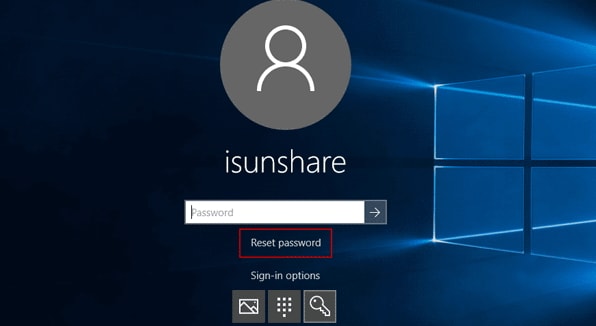
ステップ3:パスワードリセットウィザードダイアログボックスにようこそが表示されます。 この画面で「次へ」をクリックします。
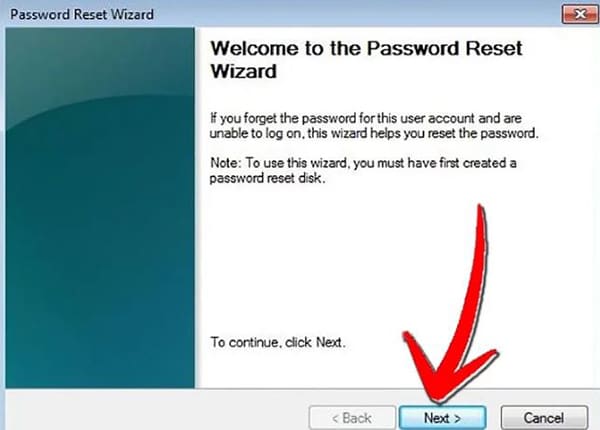
ステップ4:パスワードリセットディスクを挿入し、次のドライブを選択し、続いて”次へ”を選択します。